Jak exportovat a importovat uložená hesla do Google Chrome
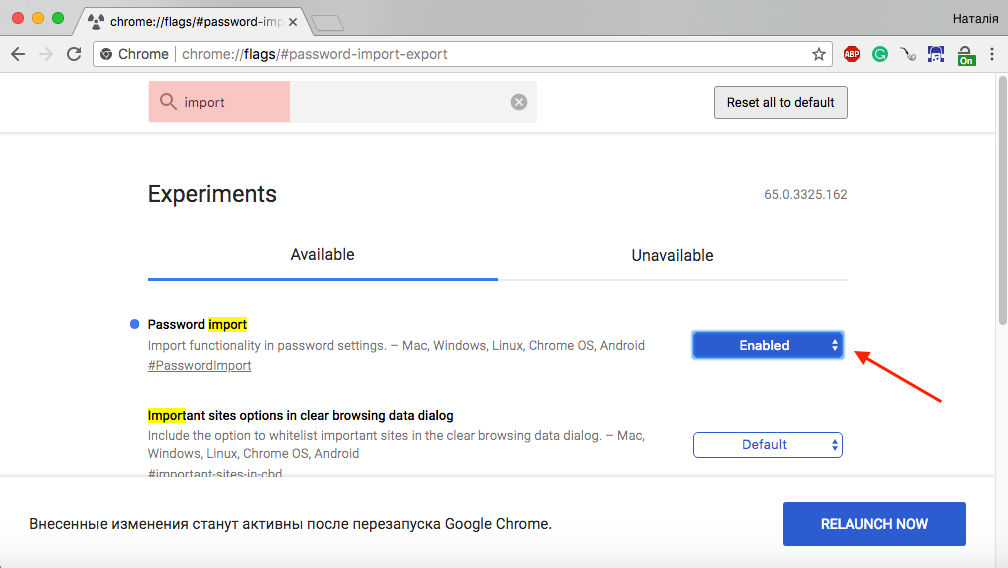
Docela jednoduché, ale ne docela intuitivní.
Každý uživatel má Google Chrome rád “všudypřítomnost”. Máte-li účet Chrome, máte přístup k záložkám, uloženým heslům a historii z libovolného zařízení. Ale pokud export záložek je poměrně jednoduchá a rutinní záležitost, s exportem uložených hesel, není všechno jednoznačné. Chrome má však tuto funkci.
Contents
Proč potřebuji exportovat hesla v prohlížeči Chrome??
Chrome má vlastní základní správce hesel. Ale protože mnoho uživatelů si vybere více multifunkčních aplikací a služeb třetích stran, vývojáři Chrome přidali možnost exportovat uložená hesla pro snadnou migraci dat. Export hesel je k dispozici ze 64 verzí prohlížeče Chrome a výše, stejně jako ve starších verzích pod 59.
Jak to funguje?
Chrome exportuje hesla do souboru CSV, který podporují všichni správci správců hesel. Navíc můžete použít stejný soubor k přenosu uložených hesel z jednoho účtu Google Chrome do jiného.
Jak exportovat hesla?
- Na panelu adresy Chrome zadejte
chrome: // flags / # heslo-import-export
- Seznam má mnoho různých experimentálních funkcí. Aby nedošlo k posouvání celé stránky a je snadnější najít to, co potřebujete, můžete použít vyhledávání. Do pole zadejte klíčové slovo “export” a podívejte se na funkci Export hesla. V rozevíracím seznamu vyberte možnost Povoleno.
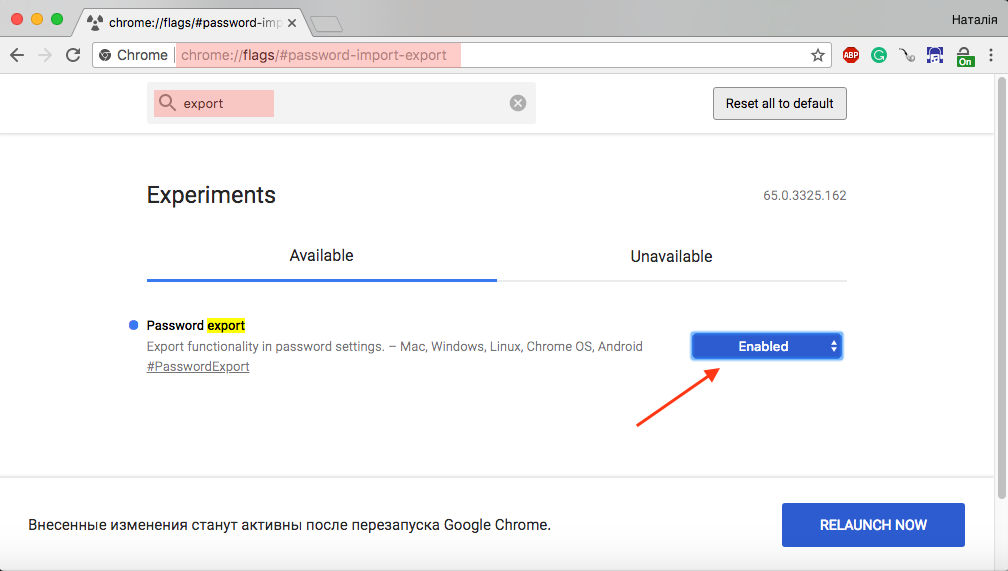
- Poté vás Chrome požádá o restartování prohlížeče, aby se změny projevily. Chcete-li do prohlížeče Chrome importovat funkci importu hesel, nerestartujte prohlížeč, ale zadejte klíčové slovo “import” do vyhledávacího pole a naproti funkci Import hesel vyberte také Povoleno z rozevíracího seznamu. Nyní můžete Chrome restartovat.
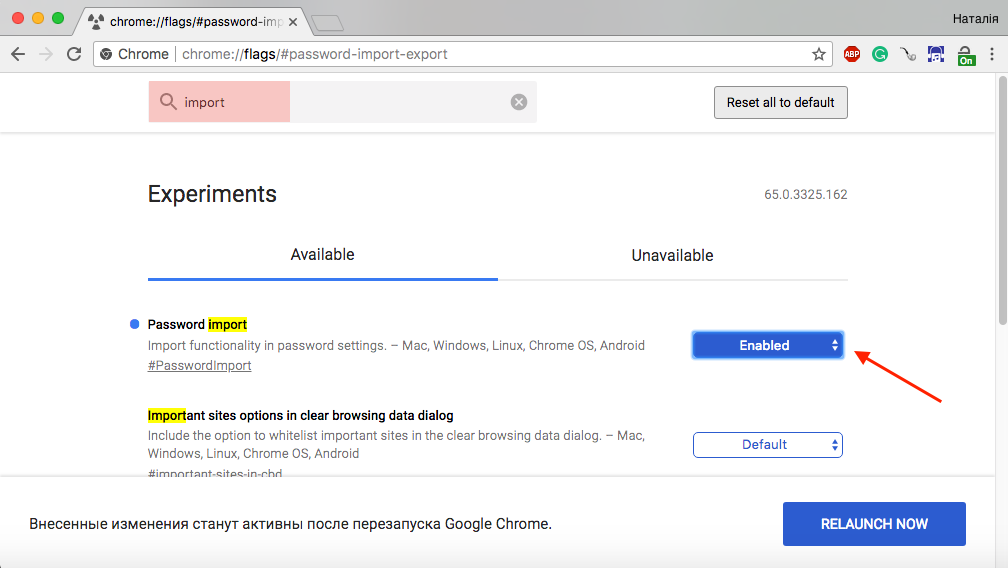
Exportovaná hesla lze importovat do správce hesel třetí strany nebo do jiného účtu Google.
- Přejděte na uložená hesla a zadejte do adresního řádku:
chrome: // nastavení / hesla
Pokud je mnoho hesel, budete muset chvíli počkat, až budou hesla synchronizována.

- Klikněte na nabídku “Více informací“V řadě webů s uloženými hesly a budete mít funkce importu a exportu.
Instrukce byla napsána pro verzi Google Chrome 65.0.3325.162. V jiných verzích mohou být tlačítka pro import a export umístěna ve spodní části seznamu uložených hesel. Chrome exportuje hesla do souboru .csv a zeptá se, kam ho uložit.
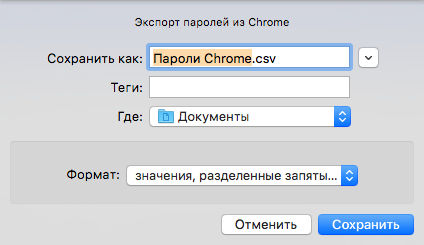
Vzhledem k tomu, že soubor není šifrován, mohou mít všichni, kteří jsou k němu přístup, možnost jeho volné otevření a prohlížení. O tomto a varuje Chrome před vývozem. Takže je lepší smazat soubor bezprostředně po převodu hesel.
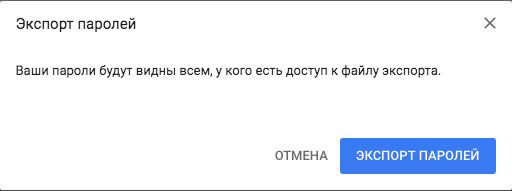
Chcete-li importovat hesla z souboru .csv do účtu Chrome, přejděte na chrome: // nastavení / hesla, klikněte na nabídku «Více informací“A vyberte”Importovat“, Pak otevřete soubor csv.